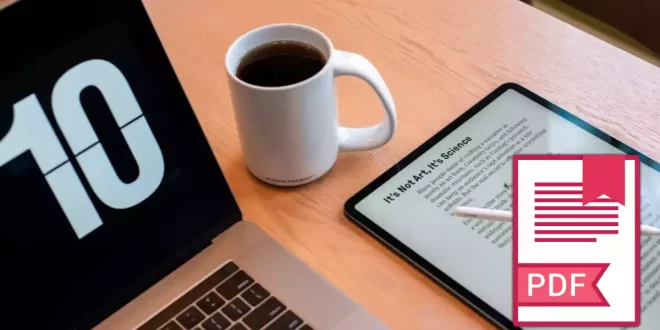وضع إشارة مرجعية Bookmarks إلى ملف pdf تعد من أهم العناصر للقراءة والتصفح، فمن جهة يمكنك وضع علامة مرجعية إلى الصفحة التي وصلت إليها في القراءة، ثم العودة إليها من جديد تلقائيا بعد فتح الملف، ومن جهة أخرى يمكنك استعمال العلامات المرجعية من أجل تنظيم الملف أو الكتاب حسب الوحدات الرئيسية والفعية والفقرات للتنقل بينها بسهولة.
لكن للأسف في النسخة المجانية لقارئ ملفات pdf من أدوبي Acrobat Reader، لا يوفر هذا الأخير إمكانية إضافة العلامات المرجعية للكتب والمستندات، نفس المشكل مع العديد من البدائل الأخرى في الشبكة، ولجبر هذا النقص سوف نتعرف على طريقتين لإضافة العلامات المرجعية لملفات pdf مجانا واحدة من خلال برنامج أدوبي Acrobat Reader والثانية باستخدام أحد البدائل المجانية.
وضع إشارة مرجعية إلى برنامج أدوبي Acrobat Reader
أولا: استعمال سكربت bookmark page
هذا السكربت عبارة عن ملف جافاسكربت يمكنك من خلاله إضافة ميزة العلامة المرجعية لبرنامج أدوبي Acrobat Reader، وللقيام بذلك حمل السكربت أولا ثم فُك الضغط عنه، بعد ذلك إنسخ ملف الجافاسكربت الناتج ثم إلصقه في مجلد الجافاسكربت داخل مسار ملفات Acrobat Reader، بالنسبة لجهازي فمسار اللصق على الشكل التالي:
C:\Program Files (x86)\Adobe\Acrobat Reader DC\Reader\Javascripts
قد يعجبك: برنامج Sumatra PDF أخف قارئ ملفات بي دي إف على الساحة.
بعد لصق الملف في المسار المذكور، افتح الآن ملف pdf عبر برنامج Acrobat Reader ثم توجه إلى تبويب View وسوف تلاحظ ظهور خيارات جديدة لإضافة العلامة المرجعية لأي صفحة داخل كتاب pdf وهي على الشكل التالي:
كما تلاحظ في الصورة أعلاه يتم إضافة 4 خيارات للعلامات المرجعية وهي على الشكل التالي: إضافة علامة مرجعية لهذه الصفحة، الانتقال إلى العلامة المرجعية، حذف علامة مرجعية، حذف جميع العلامات المرجعية.
ربمى يفيدك: تصحيح ميلان صفحات pdf تلقائيا عبر برنامج Auto Straightener.
بعد النقر على “إضافة علامة مرجعية” سوف يطلب منك السكربت تمييزها باسم (غير داعم للعربية)، وعند الرغبة في الانتقال إليها أنقر على “الذهاب على العلامة المرجعية” بعدها سوف تظهر أمامك كافة العلامات المرجعية التي أضفتها سابقا، أنقر على أي منها للانتقال إليها بسهولة:
ثانيا: استعمال الملاحظات المُلصقة كعلامة مرجعية
هناك أيضا طريقة مميزة لإضافة العلامات المرجية في ملفات pdf بدون استعمال أي أطراف خارجية، وذلك عن طريق الملاحظات الملصقة.
للقيام بذلك أنقر على أيقونة الملاحظة الملصقة الرقم (1)، ثم إضغط في مكان ما في أي صفحة، على سبيل المثال بالقرب من أحد العناوين الرقم (2)، ثم أكتب اسم للعلامة المرجعية، بعد ذلك يمكنك الرجوع إليها من نافذة التعليقات ثم النقر على اسم العلامة المرجعية التي ادخلتها سابقا الرقم (3):
ثالثا: باسترجاع آخر عرض للإعدادات
هذه الطريقة أيضا بسيطة جدا بدون أطراف خارجية عن طريق استرجاع آخر عرض للإعدادات، لتفعيل هذه الميزة توجه إلى Edit ثم Preferences ثم من Documents الرقم (4) أشر على خيار رقم (5):
عبر ميزة استرجاع آخر عرض للإعدادات سوف تفتح الملف في المكان أو الصفحة التي تركتها في آخر قراءة، وهذا يعني أنه لا يمكنك استعمالها لأكثر من علامة مرجعية واحدة،
إضافة علامات مرجعية لملفات pdf عبر برنامج JPdfBookmarks
هذا برنامج مفتوح المصدر وهو عبارة عن قارئ ملفات pdf مستقل مُبرمج بالجافا وهو ما يعني أنه سيعمل مع أنظمة تشغيل ويندوز وماك ولينكس بشرط تثبيت برنامج الجافا على جهازك.
وتعد إضافة العلامات المرجعية لملفات pdf من أهم مميزات هذا القارئ، حيث يمكنك إضافة علامات مرجعية رئيسية وفرعية للكتب وتنظيمها لتشير إلى الوحدات والعناوين في الكتاب، في الحقيقة البرنامج يمنحك القدرة على إدارة العلامات المرجعية لملفات pdf بالإضافة والتعديل والحذف والتخصيص إلى غير ذلك.
قد يعجبك أيضا: حماية ملف وورد وإكسل وباوربوينت وpdf بكلمة مرور دفعة واحدة.
بعد فتح الكتاب عبر برنامج JPdfBookmarks أنقر بالزر الأيمن في شريط العلامات المرجعية لإضافة علامة مرجعية رئيسية أو فرعية:
يمكنك أيضا نقلها ونسخها ولصقها وإعادة تسميتها وحذفها، تستطيع أيضا تخصيص النص وتغيير لونه، كما يمكنك إضافة علامات مرجعية لروابط المواقع وللملفات أيضا.
 عشاق التطبيقات مراجعة برامج الكمبيوتر وتطبيقات الهاتف الذكي وخدمات الويب الحديثة والذكاء الاصطناعي، نركز في شرح على النسخ المجانية في المقام الأول.
عشاق التطبيقات مراجعة برامج الكمبيوتر وتطبيقات الهاتف الذكي وخدمات الويب الحديثة والذكاء الاصطناعي، نركز في شرح على النسخ المجانية في المقام الأول.